Découvrez en 7 étapes simples comment automatiser vos ventes d’art en ligne avec creativehub et Squarespace.
Étape 1 : Ouvrir un compte creativehub gratuit
Inscrivez-vous ici pour ouvrir un compte creativehub gratuit. Si vous possédez déjà un compte, connectez-vous.

Étape 2 : Télécharger des fichiers et configurer les paramètres dans creativehub
- Une fois connecté à votre compte creativehub, la page d’accueil vous propose plusieurs options.
- Sélectionnez l’option « Vendre de l’art en ligne » et suivez un court tutoriel pour créer vos produits.

Étape 3 : Créez votre boutique sur Squarespace
- Rendez-vous sur Squarespace pour ouvrir un compte et choisir votre formule d’abonnement. Notez que Squarespace ne propose la fonction e-commerce qu’aux utilisateurs titulaires d’un forfait « Commerce » ou supérieur.
- Une fois votre compte créé, choisissez un template pour concevoir votre boutique. Squarespace offre une foule de templates spécialement conçus pour les boutiques en ligne.
- Ensuite, choisissez la devise de votre boutique ainsi que le système de mesure à utiliser. Cela garantira que nous importons vos produits avec les valeurs et unités correctes.
- Pour choisir le système de mesure, sélectionnez « Paramètres » dans le menu principal, puis « Langue et région » et « Système de mesure ».
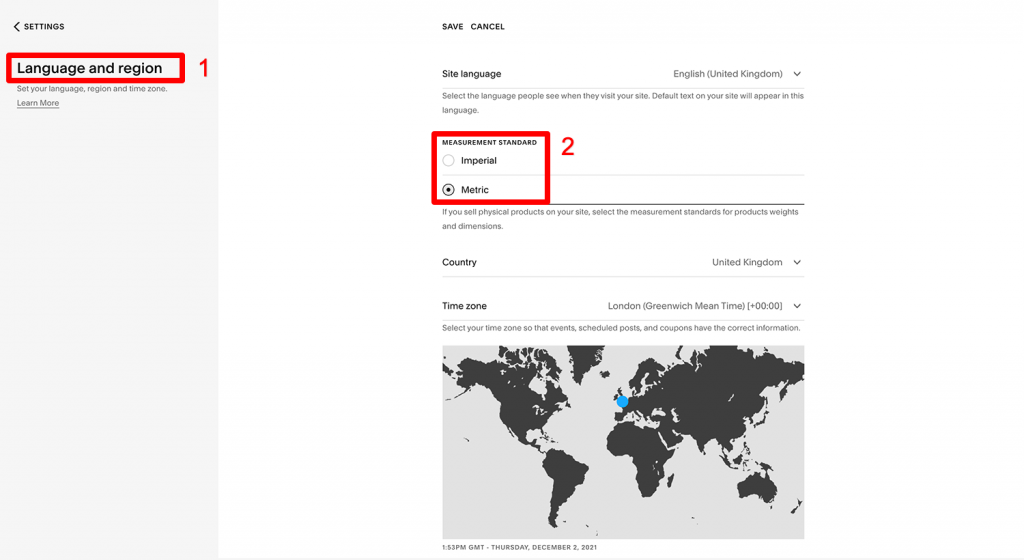
- Pour choisir votre devise, sélectionnez « Commerce » dans le menu principal de Squarespace, puis « Paiements » > « Devise de la boutique ».
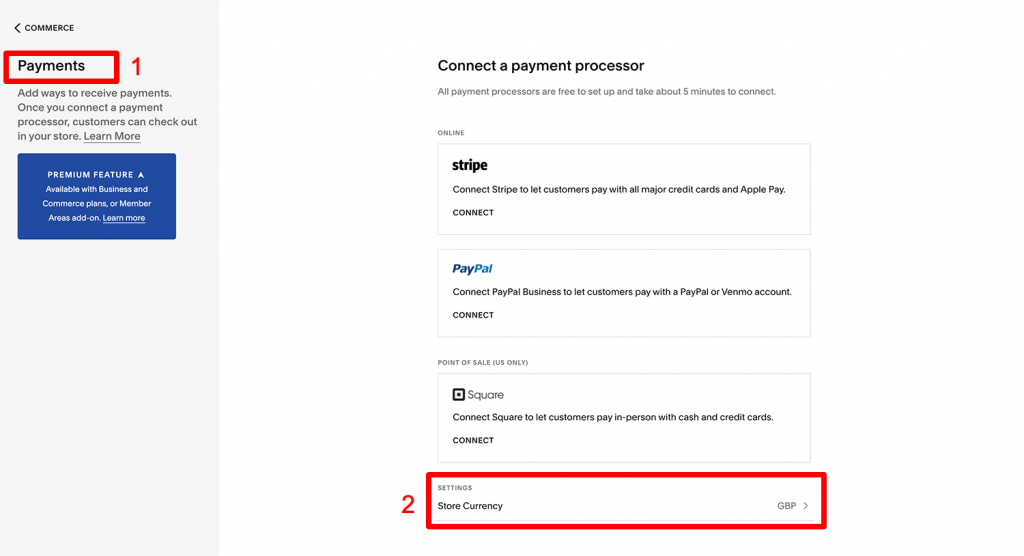
Étape 4 : Connectez votre compte creativehub et votre boutique Squarespace
- Retournez sur votre compte gratuit creativehub
- Accédez au menu principal en cliquant sur l’icône de votre profil (ou sur votre nom) en haut à droite de la page
- Sélectionnez « Paramètres des ventes d’art » dans le menu déroulant
- Choisissez « Intégrations » dans le menu de gauche
- Choisissez le bouton « Connecter » à côté du logo Squarespace.
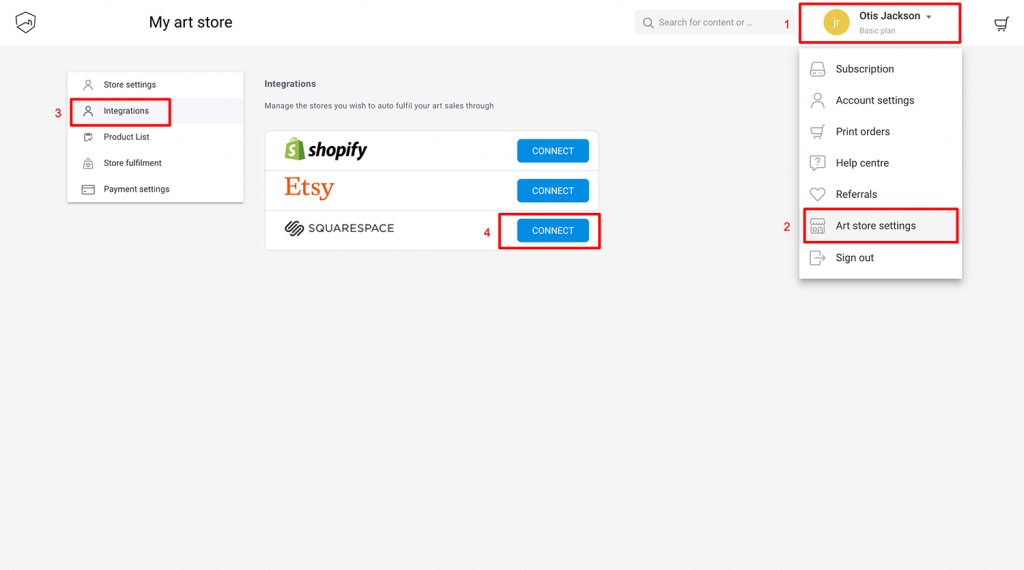
- Une fois connecté, vous serez redirigé vers une page Squarespace où l’on vous demandera si vous souhaitez connecter votre boutique avec creativehub. Autorisez cette connexion.
- Cette connexion établie, vous serez redirigé vers votre compte creativehub. Remarquez que Squarespace apparait maintenant comme étant connecté.
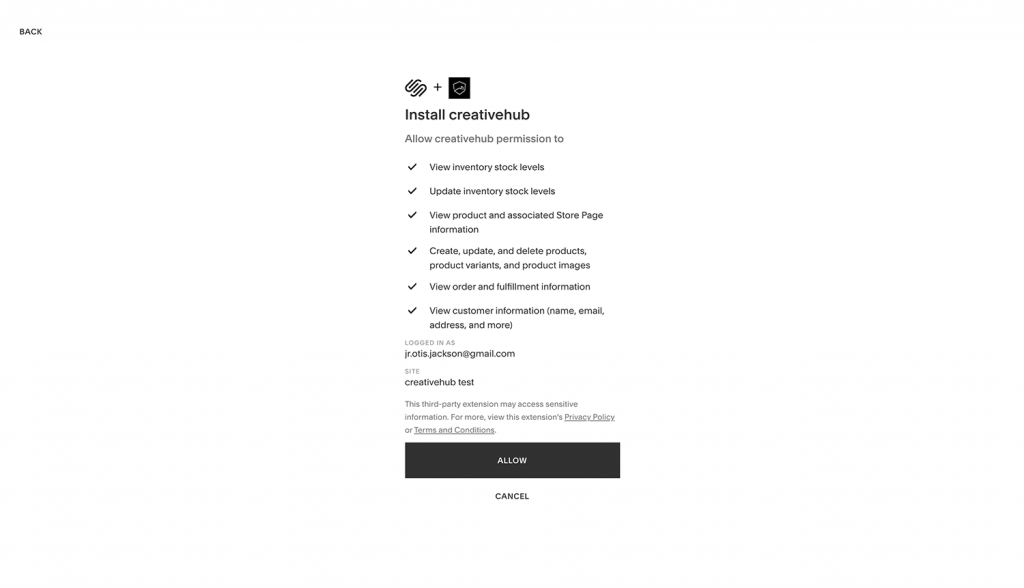
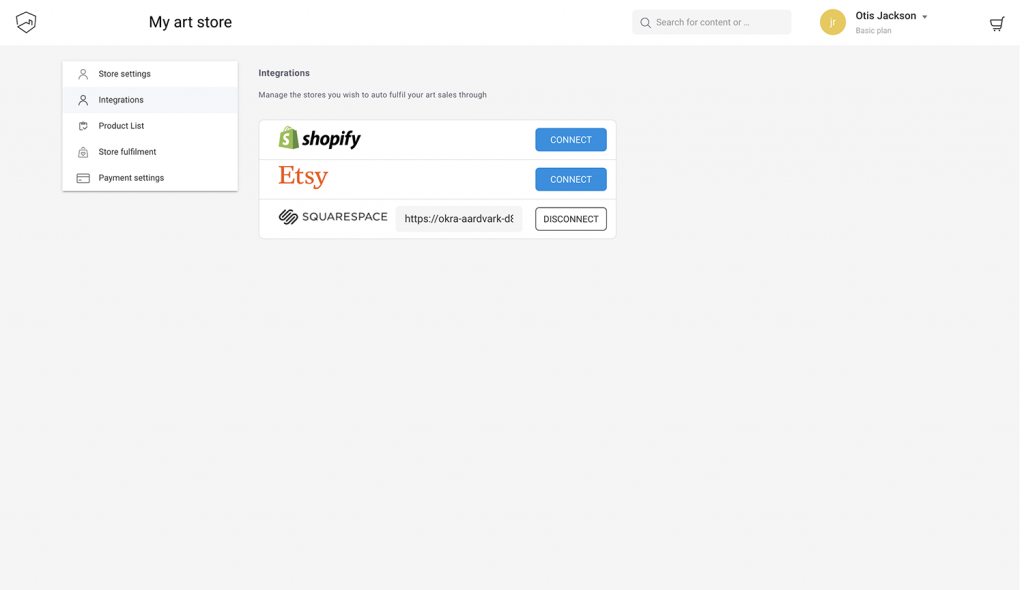
Étape 5 : Importer des produits creativehub dans votre boutique Squarespace
- Une fois que vous aurez fixé des prix pour vos tirages (étape 2), ils seront listés dans votre compte creativehub, dans la « Liste de produits »
- Vous la trouverez dans « Paramètres des ventes d’art » > « Liste de produits »
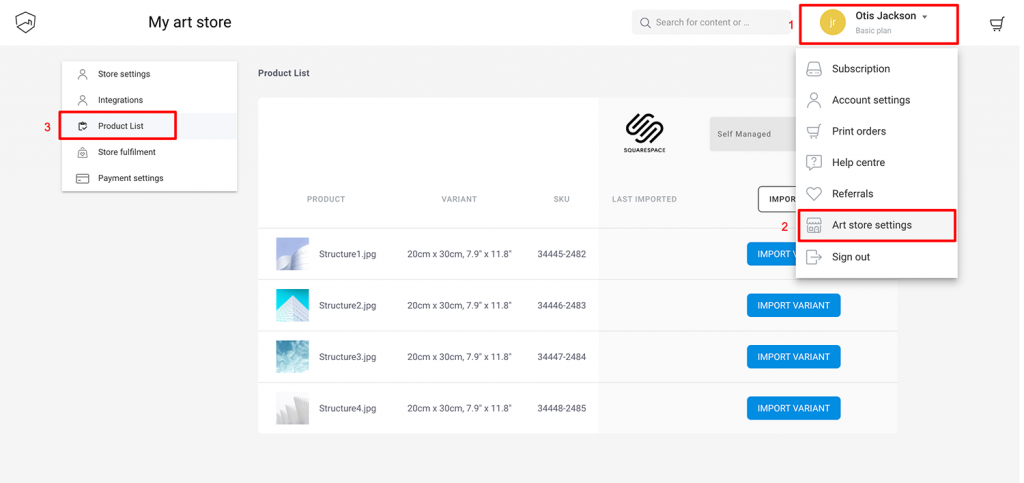
- Commencez par sélectionner votre « Méthode de calcul des frais d’expédition ». Notez qu’avec Squarespace, seule l’option « Autogestion » est disponible. Il vous faudra configurer vous-même vos frais d’expédition dans Squarespace. Nous vous facturerons notre forfait d’expédition international de 9 €. Cliquez ici pour en savoir plus.
- Ensuite, cliquez sur « Tout importer », si vous souhaitez importer tous vos produits dans Squarespace. Vous avez aussi l’option d’importer chaque produit individuellement.
- Une fois un produit importé, vous pourrez vérifier sa date d’importation dans la colonne correspondante.
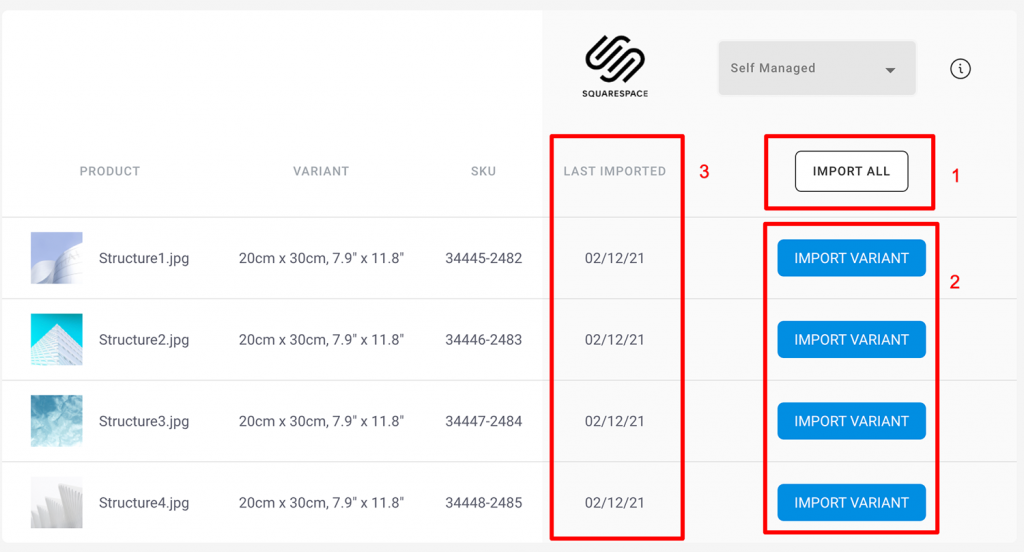
- Vous pouvez visualiser les produits que vous avez importés dans votre compte Squarespace en sélectionnant « Commerce », puis « Inventaire ».
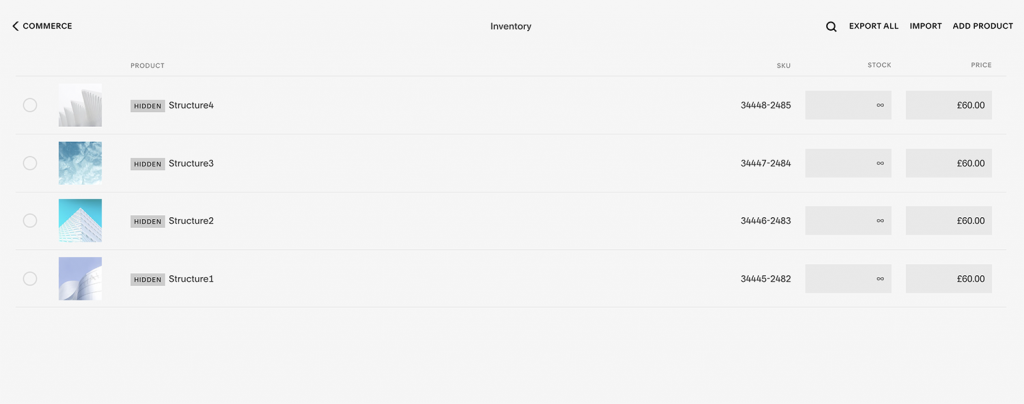
- Pour mettre votre produit en vente, cliquez sur le nom du produit puis modifiez l’accès de « privé » à « public ».
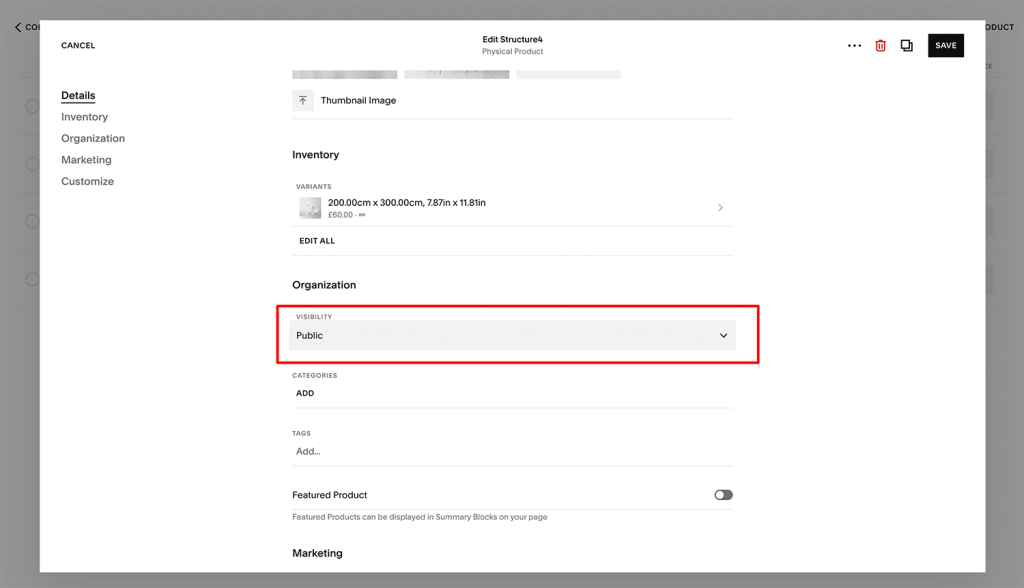
Étape 6 : Ajouter une carte de paiement pour permettre le traitement des commandes
Quand vous vendrez un tirage dans votre boutique Squarespace, le client vous règlera le montant total par la méthode de paiement que vous aurez choisie (configurée sur Squarespace).
Nous vous débiterons ensuite séparément pour le total des coûts de production et le d’expédition.
Vous devrez enregistrer une carte bancaire dans votre compte creativehub pour que nous puissions prélever ce paiement.
Pour le faire, cliquez sur l’icône de votre profil en haut à droite de la page et sélectionnez « Paramètres des ventes d’art » dans le menu déroulant.
Cliquez ensuite sur « Paramètres de paiement » dans le menu de gauche.
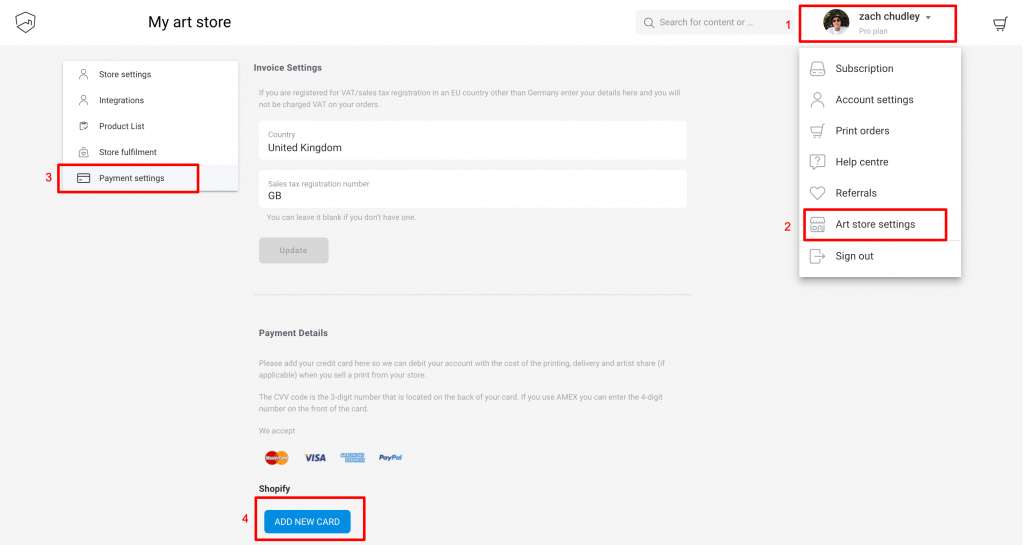
Étape 7 : Générer du trafic vers votre boutique
Et voilà, votre nouvelle boutique d’art en ligne est prête ! Quand l’un de vos tirages se vendra, nous nous chargerons de réaliser la commande et d’expédier le tirage directement à votre client dans les 2-5 jours ouvrables.
Maintenant, il est temps de penser à générer du trafic vers votre boutique en ligne.
Il y a plusieurs façons de s’y prendre. Nous avons produit un guide gratuit qui aborde ce sujet ainsi que beaucoup d’autres. Vous pouvez vous en procurer un exemplaire ci-dessous, d’un simple clic.